初めてiPhoneを手にしてメールアプリの設定で手が止まってしまっていませんか?
不慣れな画面を前にどこを押すべきか迷う時間はもったいないです。このガイドでは長年の実体験をもとにアカウント登録から通知の細かな調整まで手順を一つずつ示し、つまずきやすい場面では代替案や安全な戻し方も添えます。読むだけで設定が終わり届くはずのメールを逃さず受け取れるようになります。
ひと呼吸ついたら案内に沿って操作してみてください。確実に送受信を確認できる達成感が待っています。
iPhoneメールアプリの最初の設定をやさしく終わらせる方法

iPhoneメールアプリを初めて開くとき、どこから手をつければいいのか悩みますよね。ここでは実際に10年以上iPhoneを使ってきた先輩の視点から、サクッと設定を終わらせるためのステップをまとめました。
- ネットワーク接続を確認:Wi-Fiかモバイルデータがきちんと動いているかチェックしましょう。設定アプリで接続先を選ぶだけでOKです。
- メールアカウントを追加:設定→メール→アカウント追加からGmailやiCloudなど必要なアカウントを選び、IDとパスワードを入力します。
- 同期する期間を調整:メールをどれくらいさかのぼって読み込むかはアカウントごとに選べます。古いメールを取込たくなければ「過去1か月」くらいに設定すると軽快です。
- 通知のオン/オフを設定:重要なアカウントだけ通知するように振り分けると、急ぎのメールを見逃しません。設定→通知→メールで細かく調整できます。
- 署名をカスタマイズ:設定→メール→署名から、自分の名前や連絡先を入れておくとビジネスでも安心です。
標準メールアプリでiCloudを登録するやりかた
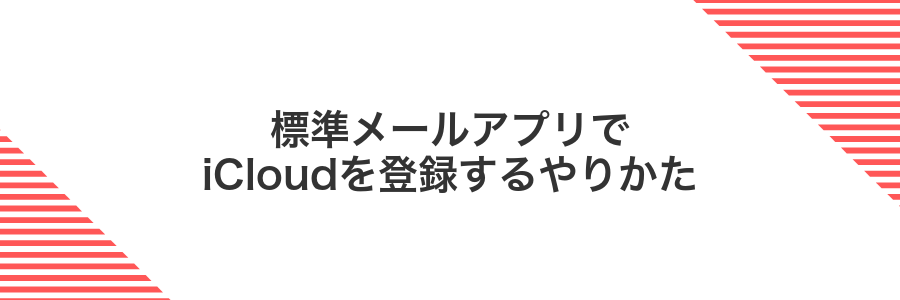
iPhoneに最初から入っているメールアプリなら、iCloudの設定がとってもスムーズです。Apple IDでサインインするだけでサーバー情報は自動で入力されますし、メールはもちろんカレンダーや連絡先も一緒に同期できるのが心強いです。
新しいメールをプッシュ通知で受け取れるので、大切な連絡を見逃しにくいですし、セキュリティ面もAppleの管理下でしっかり保護されます。初めてのiPhoneでも迷わず始められるので、とにかく手軽にiCloudメールを使い始めたい人にぴったりです。
①設定アプリを開いて自分の名前をタップ
ホーム画面で歯車のアイコンを探してタップしてください。設定画面が開いたら、いちばん上に表示されているあなたの名前を軽くタップします。
名前のところを押すとApple IDやiCloudの設定画面にアクセスできます。この画面からメールアカウントの追加や同期設定に進めます。
②iCloudを選んでメールをオンにする
ホーム画面から設定アイコンをタップして開きます。
画面上部にある自分の名前(Apple ID)をタップし、新しい画面でiCloudを選びます。
iCloudの一覧からメールを探し、スイッチを右にスワイプしてオンにします。
ホーム画面に戻り、メールアプリをタップするとiCloudメールが表示されます。
iCloudのスイッチが緑色になっているかを必ずチェックしましょう。
③メールアプリに戻り受信箱を確認
ホーム画面のメールアイコンをタップして起動します。設定済みのアカウントがあれば、自動で受信箱が表示されます。
画面を下にゆっくり引き下げると、受信箱が< 1秒で更新されます。ネットワーク状態が不安定なときは、再度スワイプすると確実です。
④自分宛てにテストメールを送る
まずメールアプリの右下にある“作成”アイコンをタップします。
宛先に自分のメールアドレスを入れ、件名に「テストメール」などわかりやすい文字を入力します。
本文は簡単なメッセージでOKなので「受信確認用のテストです」と書いておくとあとで便利です。
送信ボタンをタップしたら受信タブに切り替えて、画面を下に引き下ろして最新の状態に更新し、メールが届いているか確認しましょう。
標準メールアプリでGmailを登録するやりかた
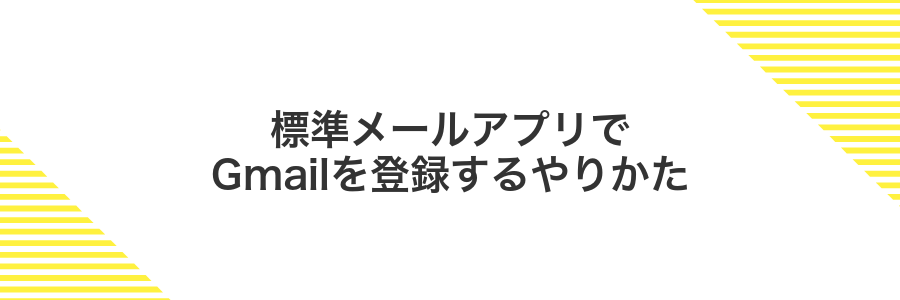
iPhoneに最初から入っているメールアプリはGmailも登録できるので、別アプリを探さなくてもすぐに使いはじめられます。
登録するとプッシュ通知で新着メールのお知らせを受け取れたり、他のメールと並べて一括で管理できるのがうれしいポイントです。
Gmailのラベルやスター付きメールもそのまま反映されるので、普段の使い方を変えずにiPhoneだけでメールチェックを完結させたい人におすすめです。
①設定アプリでメール→アカウント→アカウント追加をタップ
ホーム画面から設定を開いて、一覧を下にスクロールしながらメールを探します。
「アカウント」を選んだら、画面下部にあるアカウントを追加をタップしましょう。
②Googleを選んでGmailアドレスとパスワードを入力
「アカウントを追加」の一覧でGoogleをタップします。
ポップアップが出たら「続ける」を押して先に進みましょう。
表示されたログイン画面でメールアドレスとパスワードを入力します。キーボードの「次へ」を使うと切り替えがスムーズです。
ヒント:iOSのキーチェーン自動入力を活用すると入力ミスを減らせます。
Googleアカウントに2段階認証を設定しているときは、アプリパスワードを生成して入力してください。
③アクセス許可を許して同期したい項目でメールだけオンにする
「“○○(メールサービス名)”が連絡先などへのアクセスを求めています」と表示されたら許可をタップしてください。これでiPhoneメールアプリが必要な情報にアクセスできるようになります。
切り替わった同期設定画面で「メール」だけをオンにし、ほかの連絡先やカレンダーなどはオフにしてください。
あとで連絡先やカレンダーも同期したくなったら、同じ画面でトグルをオンにするとすぐ利用できます。
④メールアプリを開いて受信箱を確認
ホーム画面で青い封筒アイコンのメールアプリを探してタップします。
画面下部にある受信を選ぶと、新着メールが一覧で表示されます。未読メールは件名の横に青い点が付いていてひと目でわかります。
最新メールを手動で取得したいときは、リスト最上部を下にスワイプしてください。読み込み中のくるくるマークが消えたら更新完了です。
注意点:機内モードやWi-Fi設定で受信が止まることがあります。繋がりにくいと感じたら設定アプリから接続状況をチェックしましょう。
登録したアカウントで最初のメールを送ってみるやりかた

登録したアカウントで最初のメールを送るやりかたでは、メール作成画面を開いて宛先や件名、本文を入力し、右上の送信アイコンをタップするだけで設定が正しく反映されているかを確かめられます。この操作を通じてメールアプリの基本操作にも慣れていけます。
- 設定が正しく機能しているかをすぐチェック
- 宛先・件名・本文の入力手順に慣れられる
- 自分や友人にテスト送信して挙動を確認できる
①メールアプリで新規作成アイコンをタップ
ホーム画面かDockからメールアプリを起動してください。受信トレイが表示されたら、画面右下にある新規作成アイコン(鉛筆と紙のマーク)をタップします。これで新しいメール作成画面が立ち上がります。
②宛先に自分のアドレスを入力
新規メール画面で「宛先」欄をタップします。キーボードが出たら、自分のフルメールアドレス(例: abc@example.com)を正確に入力しましょう。入力途中で候補が出たら、タップするだけでスムーズに済みます。
③件名と本文を入れて送信をタップ
画面上部の件名欄をタップして、要点がすぐ伝わる短い言葉を入力します。
画面中ほどの本文欄をタップして、挨拶や用件を分かりやすく書き込んでみましょう。
書き終えたら右上の飛行機アイコンをタップするとメールが相手に届きます。
メールアプリをもっと便利に使いこなすコツ

こちらのちょっとした設定や操作で、毎日のメール体験がグッと快適になります。
| テクニック | 便利ポイント |
|---|---|
| スワイプ操作のカスタマイズ | よく使う操作を片手でサクッと実行できる |
| VIP差出人の設定 | 重要な相手のメールをすばやく見つけやすくする |
| フラグと未読マーク活用 | あとで返信したいメールを一目で管理できる |
| メール自動振り分けルール | 大量の受信トレイをすっきり整理して優先順位を明確に |
| 署名のテンプレート化 | 定型文を自動で挿入して返信作業を短縮 |
気になるテクニックから試してみて、ぜひメールライフをもっと便利に楽しんでください。
スワイプで不要メールをさっと片付ける

スワイプ操作はメール整理の最速ルートです。初めて試すときも、指先ひとつで画面をなぞるだけなので緊張せず気軽に不要なメールを片付けられます。
左へスワイプすると既定でアーカイブ、さらに長めにスワイプすると削除、右へスワイプするとフラグや未開封マークへの切り替えができます。こうした動きはワンタッチメール整理といえるほどスピーディで心地よい操作感が魅力です。
プログラマーならではのちょっとしたコツとして、設定の「スワイプ動作」からよく使うアクションを選んでおくと便利です。大量のメールも指先ひとつでサクサク片付けられて、時間をムダにせずにすみます。
設定アプリのメールでスワイプオプションを好みに合わせる
メールの操作をサクサク快適にするために、スワイプで「アーカイブ」や「削除」「フラグ付け」が選べるようにカスタマイズしておくと便利です。
ホーム画面から設定アプリをタップして起動します。
「メール」>「スワイプオプション」をタップします。ここで左右の動作を設定できます。
左スワイプ用と右スワイプ用のそれぞれをタップし、「アーカイブ」「移動」「削除」「フラグ付け」など好みの動作に切り替えます。
設定後はメール一覧画面で左右に指を滑らせ、動作が思い通りになっているか試してみましょう。
メール一覧で右か左にスワイプしてゴミ箱へ移動
メールアプリを開いて、ゴミ箱へ移動したいメールが並ぶ一覧を確認します。
処分したいメール行を画面の右か左へスワイプします。ゴミ箱アイコンが現れたら指を離して、メールをゴミ箱へ移動しましょう。
スワイプでゴミ箱が出ないときは設定 > メール > スワイプオプションで「削除」を選んでください。
VIP設定で大事な人のメールだけ光速チェック

VIP設定を使うと特定の相手から届くメールだけを優先表示できるから、毎日の大量メールに埋もれずにすぐチェックできるよ。
- 受信トレイの上部に専用フォルダを自動生成
- 指定メンバーの通知だけオン/オフ切り替え
- プログラマーならではの複数アドレスまとめ登録も楽々
メールアプリの受信箱で差出人を長押ししてVIPに追加
iPhoneのメールアプリをタップして受信箱を表示してください。
リストからVIPにしたいメールを見つけたら、差出人名を指で長押ししてください。
表示されたメニューから「VIPに追加」をタップすると、差出人がVIPリストに登録されます。
設定アプリの通知でVIPメールをバナー表示にする
ホーム画面で設定アプリをタップして、リストから通知を選びます。
通知画面で下にスクロールしメールをタップします。
メールの通知画面で上部のVIP欄をタップして、VIP宛メール専用の設定画面に移動します。
通知スタイルの項目でバナーを選びます。これで受信時に画面上部に短時間表示されます。
必要に応じてサウンドやバッジをオンにして、見逃しを防ぎます。
VIPに追加したい相手がメールアプリでVIPリストに登録されているか確認してください。
Siriに頼んで声だけでメールを送る
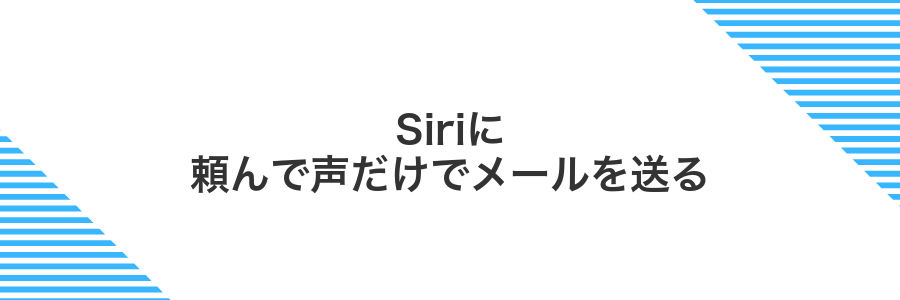
Siriに声だけでメールを送ると、手がふさがっている場面でもサクッと連絡ができるからとても便利です。
メールアプリとSiriの連携は、自動的に有効になっていることがほとんどです。ただし、はじめて使うときは「設定」>「Siriと検索」>「メール」でSiriが使える状態かどうかを確認しておくと安心です。
たとえば料理中や歩きながら、文字入力が難しいときには「ヘイシリ、○○さんにメール送って」のように話しかけるだけで宛先や件名、本文を次々に口述できます。読み上げか確認後に送信するかどうかも尋ねてくれるので、慌てずに使えます。
ホームボタン長押しまたは「HeySiri」と呼びかけて送信指示
ホームボタンがあるモデルでは画面下の丸いボタンをしっかり長押ししてください。Face ID搭載のiPhoneでは右側のサイドボタンを同じように長押しするとSiriが起動します。
マイクの前で自然に「Hey Siri、メールを送信して」と呼びかけてください。画面に波形が表示されたら、送信先や件名、本文を口頭で指示できます。
Siriの起動にはあらかじめ「設定→Siriと検索」でSiriをオンにしておく必要があります。
Siriの質問に答えて宛先・件名・内容をしゃべる
サイドボタンを長押ししてSiriを起動します。
「メールを送信して」とはっきり話しかけます。
Siriが「誰に送りますか?」「件名は?」「本文をどうぞ」と順番に質問するので、それぞれをはっきりとしゃべって答えます。
人名がうまく認識されない場合はフルネームかメールアドレスをゆっくり伝えると確実です。
よくある質問

メールアカウントを追加するとエラーが出てしまう
- メールアカウントを追加するとエラーが出てしまう
-
まずネットワークが安定しているか確認してください。iOS17では「設定>メール>アカウント>アカウント追加>その他>メールアカウントを追加」を選ぶと自動検出が働きます。それでも失敗するときは「その他>メールアカウントを追加>IMAP」を選んで、受信サーバーと送信サーバーの情報をプロバイダー提供の設定どおりに入力するとすんなり登録できました。
添付ファイルがうまく開けないときは?
- 添付ファイルがうまく開けないときは?
-
プレビューで開けないファイルは「共有」>「ファイルに保存」で、iCloud Driveやローカルフォルダに一度保存してみてください。そのあと「ファイル」アプリから該当アプリ(PagesやKeynote、Microsoft Officeなど)で開くとOKでした。
迷惑メールを自動で振り分けたい
- 迷惑メールを自動で振り分けたい
-
iOS17だと「メールボックスを追加>スマートメールボックス」で、差出人や件名に指定ワードを含むメールを振り分けられます。さらに「設定>メール>ブロックと迷惑メール>未承諾差出人をブロック」をオンにすると、アドレスを登録しなくても自動的に迷惑メールボックスへ移動しました。
メールが届かないときはどうすればいい?
メールが届かないときはドキドキしちゃいますよね。そんなときは落ち着いて、ネットワーク状態やアカウント設定などを順番にチェックしましょう。
- ネットワーク接続を確認:機内モードやWi-Fiの状態を見直す
- メールサーバー状況をチェック:プロバイダや会社の障害情報をWebで確認
- アカウント設定を見直す:パスワード再入力やOAuth認証が必要か確認
- 手動で送受信:メール一覧画面を下に引っぱって強制更新
- 迷惑メールフォルダを確認:大事なメールが振り分けられていないかチェック
通知が鳴らないのはなぜ?
- 通知が鳴らないのはなぜ?
-
新しいメールが届いているのに通知音がしないときは、iOSの通知設定やフォーカス(集中モード)、メールアプリのプッシュ設定などが原因になっていることが多いです。設定アプリでメールの通知が「許可」になっているか、サウンドがオンになっているかを確認するとすぐに直ることがあります。
- 設定アプリで通知が許可されているか:設定→通知→メールを開き、通知を許可し、サウンドを選んで音が割り当てられているか確認してください。
- フォーカス(集中モード)が有効ではないか:コントロールセンターを開き、フォーカスがオフになっているかチェックして、必要に応じてメール通知を許可リストに追加しましょう。
- メールの取得方法を見直す:設定→メール→アカウント→データの取得方法でプッシュやフェッチの頻度が適切か確認し、プッシュ対応のアカウントならプッシュを選択すると通知が早くなります。
- バックグラウンド更新がオフになっていないか:設定→一般→Appのバックグラウンド更新でメールアプリがオンになっていると、新着メールを受け取るときにスムーズです。
プログラマーの経験則ですが、VPNやWi-Fi制限アプリが動作を邪魔しているケースもあります。通信回線を切り替えてテストすると意外とあっさり直ることがあります。
削除したメールをすぐ取り戻せる?
メールをゴミ箱に移動した直後なら、画面下部に表示される取り消しをタップすれば、サッと元に戻せます。それを逃した場合は、左上の「<メールボックス」で戻り、フォルダ一覧からゴミ箱を開いてください。戻したいメールを軽く長押しすると「移動」が出るので、「受信」など目的のフォルダを選んで完了です。Gmailなどでデフォルトがアーカイブ送信になっている場合は、「すべてのメール」フォルダから同じ手順で引っ張り出せます。
添付ファイルが開けないときは?
まずはファイル形式に対応するアプリが入っているかチェックしましょう。たとえばWordやExcelならPagesやNumbers、ZIPなら「ファイル」アプリ上で長押しして解凍できます。最新iOSにアップデートすると内蔵ビューアの対応範囲が広がるので、バージョンが古い場合は設定>一般>ソフトウェア・アップデートから更新してみてください。それでも開けないときはメールの再ダウンロードや端末の再起動を試すと意外にスムーズに動くことがあります。
Gmailアプリとどう違うの?
iPhone標準のメールアプリはGmailアプリとはちょっと違う楽しみ方ができます。
- いろんなメールをまとめて受信トレイでサクッと確認できる
- 通知やロック画面で大事なメールを逃さない安心感
- Siriやショートカットと連携して操作を自分好みにカスタマイズできる
実体験では、IMAPの設定がシンプルなのでGmail以外のメールも一緒にまとめられるのが便利でした。標準アプリの挙動を知っておくと、毎日のメールチェックがもっとスムーズになります。
まとめ

ここまで紹介した手順をひとまとめにすると、iPhoneメールアプリは迷わず設定できて、毎日のメールチェックがもっと楽になります。
- メールアカウントの追加で、複数サービスでもサクッと使えるようにする。
- 通知やサウンドを自分好みに調整して、大事なメールを逃さない。
- 受信箱の表示方法やスワイプアクションをカスタマイズして、整理の手間を減らす。
- 署名やVIP設定を活用して、プロっぽい見た目と大切な人のメールを優先表示。
- 検索やスレッド表示、フラグ機能を駆使して、欲しいメールをすぐ見つける。
これらのステップを踏めば、iPhoneメールアプリがもっと身近で使いやすくなります。さっそく設定を試して、メール管理をグッと快適にしてみてください。
